steam想申明库存量,不晓得在哪里去增设,那个出口处是稍稍有点儿深,由此可见毕竟也很单纯,一起来看一看什么样操作方式。操作方式方式01登入steam后,点选街道社区旁的对个人......
2024-02-05 550
腾讯电脑管家大家都知道,它有一键升级功能,如何使用该功能呢?笔者与大家分享一下操作经验。
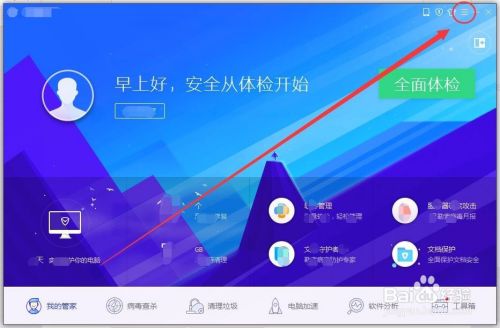
打开浏览器,输入腾讯网站网址,打开腾讯首页,如下图所示。
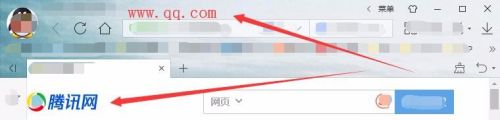
腾讯首页右侧,找到电脑管家选项,单击进入。

腾讯电脑管家页面中,选择立即下载按钮。

新建下载任务窗口中,选择下载的目录文件夹,单击下载。

安装好腾讯电脑管家后,在任务栏右侧会有它的图标,双击打开电脑管家软件。

电脑管家页面中,选择右上方的主菜单按钮。

出现的下拉菜单中,选择检查更新选项。

稍等片刻,腾讯电脑管家就升级到最新版本了。
我们还可以在设置中心,手动升级选项处一键更新腾讯电脑管家软件。

以上方法由办公区教程网编辑摘抄自百度经验可供大家参考!
相关文章
steam想申明库存量,不晓得在哪里去增设,那个出口处是稍稍有点儿深,由此可见毕竟也很单纯,一起来看一看什么样操作方式。操作方式方式01登入steam后,点选街道社区旁的对个人......
2024-02-05 550
操作方式方法01【辅助widget】多种辅助工具相连接两个功能键的可同时按【Shift】加此功能键挑选出1、正方形、圆锥选框辅助工具 【M】 2、终端辅助工具 【V】 3、截叶......
2024-02-05 481
操作方式01文档格式难题qq肖像最合适用jpeg文档格式的相片,若是相片有透明化地下通道,能选用png文档格式上载。 02大小不一难题若是相片极重也可能将引致上载失利,检......
2024-02-05 406